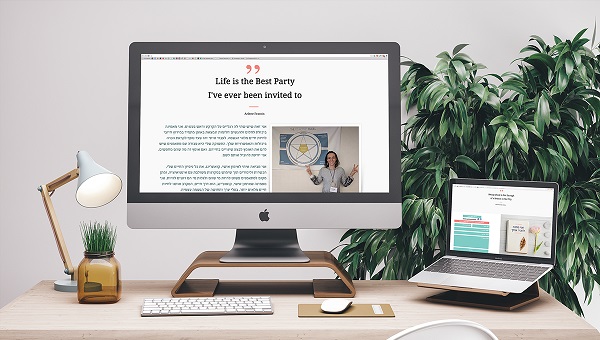 Разбираемся, чего категорически не стоит делать с новым монитором
Разбираемся, чего категорически не стоит делать с новым монитором
По мнению большинства пользователей, выбор и покупка монитора являются довольно сложным моментом при сборке ПК. Необходимо изучить множество критериев – частоту обновления экрана, время отклика, яркость и назначение монитора.
Однако мало кто учитывает, что уже дома, устанавливая и настраивая монитор, можно по незнанию допустить серьезные ошибки. Эти ошибки способны не только повлиять на качество картинки и испортить впечатление от покупки, но и привести к поломке нового оборудования и даже вызвать серьезный дискомфорт у владельца.
Поэтому сегодня хотим обратить ваше внимание на самые распространенные ошибки, о которых следует знать и постараться избежать при подключении и эксплуатации нового монитора.
Кабеля и разъемы
Обычно на современных мониторах присутствует несколько разъемов для подключения к системному блоку, как и на тыльной стороне материнской платы. Чтоб получить картинку максимального качества – из наличия выбирайте самые современные:
DisplayPort – новейший интерфейс подключения монитора, который поддерживает современные технологии, например, адаптивную синхронизацию G-Sync от NVIDIA.
USB Type C – современный интерфейс, который используется в основном для подключения монитора к ноутбуку.
DVI – распространенный интерфейс для качественной передачи изображений и видео на мониторы, проекторы и телевизоры.
HDMI – предыдущее поколение разъемов, который уже многие годы остается актуальным. Однако есть определенные нюансы с выбором самого кабеля. Если кабель не поставляется в комплекте, есть вероятность выбрать бюджетный китайский вариант, который не сможет обеспечить заявленную монитором частоту обновления.
VGA – устаревший стандарт, который не стоит использовать в домашних ПК, максимум – рабочие офисные компьютеры.
RS-232C – устаревший стандарт подключения мониторов для передачи информации служебного назначения – телетекста, бегущей строки, синхронизации панелей в видеостендах, цветовой профиль и профиль корректировки на компонентных выходах. Непосредственно картинку через интерфейс RS-232C не передают.
Учтите еще один важный момент – каждый переходник и удлинитель может стать источником помех и причиной ухудшения качества картинки.
Безопасное подключение
Главное правило подключения, особенно через разъем HDMI – не выполнять его «на горячую», то есть с работающей системой. Это относится к подключению монитора и к ПК, и к ноутбуку.
При соединении контактов под нагрузкой велик риск выгорания порта как на самом мониторе, так и на бэкплейте материнской платы. Ремонт и того, и другого потянет на круглую сумму, и ни одна мастерская не признает этот случай гарантийным.
Поэтому даже если Вы много раз так делали и все обходилось, на будущее постарайтесь избежать ненужных рисков, которые довольно высоки.
Выбор позиции и места установки монитора
Монитор – устройство с пассивным охлаждением. Поэтому если производитель в инструкции указывает, что между задней панелью и стеной требуется пространство не менее 10 см – постарайтесь его обеспечить.
Определенные неудобства может создать расположение монитора как напротив окна, так и задней частью к окну. В первом случае возникнут сложности с бликами и отсветами. А во втором – солнечный свет потребует увеличить яркость экрана, а это чревато чрезмерной нагрузкой на глаза.
Аспекты уборки
Чтоб не повредить покрытие экрана, запомните основные правила чистки монитора:
- Используйте только нетканые салфетки и специальные средства в виде спреев. Жидкости для окон и зеркал с содержанием спирта не подойдут.
- Во время чистки обязательно выключайте монитор.
- Средства следует наносить на салфетку, а не на экран.
- Не применяйте силу, только легкие и деликатные движения.
Во избежание проблем, постарайтесь не прикасаться к монитору, чихать и кашлять в сторону, и конечно же не есть за компьютером. Тогда поддержание чистоты экрана будет заключаться лишь в регулярном смахивании пыли.
Настройка качества изображения
Этот пункт включает две крайности:
- Боязнь настраивать монитор и использование только установленного в магазине режима, который может попросту не подходить к условиям освещения в комнате.
- Неумелая регулировка, которая способна привести к потере качества изображения или нарушению естественной цветопередачи.
И в том и в другом случае пользователь рискует никогда не увидеть реальных возможностей нового монитора. Если не хватает опыта для точной настройки, воспользуйтесь одним из множества заводских режимов.
Выбор яркости
Очень многие пользователи выставляют этот режим на максимум, считая, что следует по полной использовать заложенные производителем 1000 или 2000 нит. На самом деле рабочая яркость, комфортная для длительной работы составляет 100 – 150 нит и может регулироваться в диапазоне ± 50 пунктов в зависимости от степени освещенности комнаты.
Цветовая регулировка
Для реализации максимально естественной цветопередачи монитору необходима регулировка цветов, особенно есть речь идет о мониторах для графики. Производители предусмотрели широкие возможности для корректировки цветовой схемы. Однако без должных навыков и калориметра делать этого не стоит, как и использовать найденные в сети чужие схемы. Калибровка цветовой схемы монитора должна производиться только на родном компьютере, поскольку все изменения регистрируются в LUT видеокарты.
Использование функции Overclock
Некоторые производители мониторов для игр привлекают клиентов возможностью повышения рабочих характеристик монитора – оверклокингом. При этом увеличение частоты экрана до максимально возможных показателей, вопреки ожиданиям, может привести к ухудшению картинки: появлению ареол, падение глубины цвета и даже артефактам. Поэтому не превышайте рекомендованных уровней настройки времени отклика и частоты обновления экрана.
Надеемся наши советы помогут избежать проблем с эксплуатацией мониторов и насладиться покупкой в полной мере.


















